AirPods conectados pero sin sonido en Windows 10 {CORREGIDO}
Publicado: 2021-10-25¿Experimenta AirPods conectados pero sin sonido en Windows 10? Si es así, no se preocupe, la redacción puede ayudar. Aquí encontrará formas fáciles pero efectivas de superar este problema técnico.
Sin duda, los AirPods son magníficos, pero lejos de ser excelentes. Una gran cantidad de usuarios de Windows 10 en todo el mundo informaron problemas y errores al conectar los AirPods a su PC. ¿También usas AirPods y te encuentras con varios problemas?
No hay de qué preocuparse, no está solo, muchos usuarios han sido testigos del mismo problema. Y, afortunadamente, puede deshacerse de este problema con bastante facilidad.
La publicación se centra en las posibles soluciones que pueden ayudarlo a corregir el sonido en AirPods en Windows 10.
Soluciones provisionales iniciales para reparar AirPods conectados pero sin sonido en Windows 10
Antes de probar cualquier solución compleja o desafiante, aquí hay algunas formas prácticas de evitar el problema.
- En primer lugar, asegúrese de que sus AirPods de correspondencia tengan suficiente batería y no estén dañados o dañados físicamente. Para esto, prueba los AirPods con otra PC con Windows o un teléfono móvil.
- La mayoría de las fallas o errores temporales se pueden resolver simplemente reiniciando el sistema.
- Considere desemparejar o desconectar los AirPods y luego volver a emparejarlos. Lea aquí cómo conectar AirPods a Windows 10
- Para evitar interferencias, quite o desconecte los otros dispositivos de audio de su computadora.
Una lista de soluciones para reparar AirPods conectados pero sin sonido en Windows 10
Si alguno de los trucos básicos sugeridos anteriormente no funciona para usted, entonces debe probar los consejos de solución de problemas más avanzados. Aunque tal vez no necesites probarlos todos, solo recorre cada uno y ejecuta el que te ayude a reparar los AirPods conectados pero sin sonido en Windows 10. Ahora, sin más preámbulos, comencemos:
Solución 1: actualice su controlador Bluetooth
La mayoría de los fallos de funcionamiento del dispositivo se producen debido a problemas con los controladores. Si sus controladores de Bluetooth están desactualizados, defectuosos o faltan, entonces es posible encontrar problemas de conectividad de AirPods como AirPods conectados pero sin reproducción de sonido. Por lo tanto, es importante instalar el controlador Bluetooth correcto y también mantenerlo actualizado.
Existen principalmente dos métodos para actualizar el controlador de Bluetooth: manual o automáticamente.
Si es experto en tecnología y conoce el hardware de la computadora, puede instalar manualmente los controladores Bluetooth correctos visitando el sitio web oficial de adaptadores Bluetooth como Intel, Realtek o Qualcomm.
Y, en caso de que no tenga el tiempo suficiente y la experiencia técnica necesaria para buscar y descargar controladores manualmente, puede hacerlo automáticamente con Bit Driver Updater.
Bit Driver Updater es un software de actualización de controladores certificado a nivel mundial que tiene el potencial de reparar todos los controladores defectuosos con solo unos pocos clics del mouse. No solo para realizar actualizaciones de controladores, sino que la utilidad es una excelente manera de mantener la PC optimizada y mejorada. El actualizador de controladores identifica automáticamente la versión correcta del sistema operativo Windows y luego instala los controladores más compatibles para usted.
Siga los pasos a continuación para actualizar los controladores de Bluetooth con Bit Driver Updater:
Paso 1: En primer lugar, descargue Bit Driver Updater en su PC.
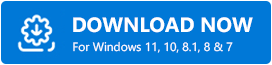
Paso 2: Ejecute su archivo de instalación y finalice la instalación del software siguiendo las instrucciones en pantalla.
Paso 3: Invoque Bit Driver Updater y espere hasta que el actualizador de controladores escanee su máquina por completo en busca de controladores obsoletos o dañados.
Paso 4: Ahora, verá una lista de controladores que deben actualizarse. Para instalar su versión más reciente, haga clic en el botón Actualizar ahora que se muestra junto al controlador.
Paso 5: De lo contrario, haga clic en el botón Actualizar todo para ejecutar descargas masivas de controladores con un solo clic.
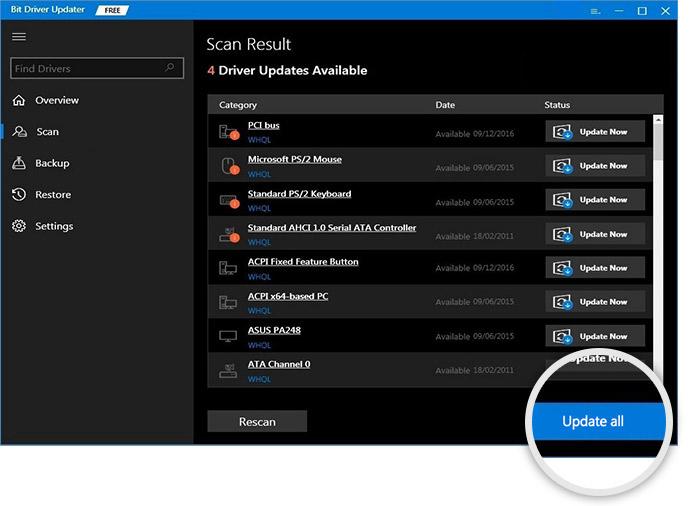
Es recomendable utilizar la versión premium de Bit Driver Updater para liberar todo su potencial. Bit Driver Updater ofrece soporte técnico las 24 horas, los 7 días de la semana y una garantía completa de devolución de dinero dentro de los 60 días posteriores a la compra. El software cuenta con un programador de escaneo incorporado que le permite programar el tiempo de escaneo a su conveniencia.
Lea también: Actualice el controlador Wifi en Windows 10: actualice el software inalámbrico fácilmente
Solución 2: instale los últimos parches
Cuando sus dispositivos conectados comienzan a fallar abruptamente en el sistema informático, entonces puede haber algo defectuoso en su sistema operativo Windows. Windows lanza con frecuencia parches y actualizaciones para corregir errores y mejorar. Por lo tanto, debe intentar instalar los parches más recientes para mantener su PC y los dispositivos conectados en buenas condiciones de funcionamiento. A continuación se muestra cómo reparar AirPods conectados pero sin sonido al buscar las últimas actualizaciones de Windows:
Paso 1: Vaya al menú Inicio y haga clic en el ícono de ajustes (Configuración) .
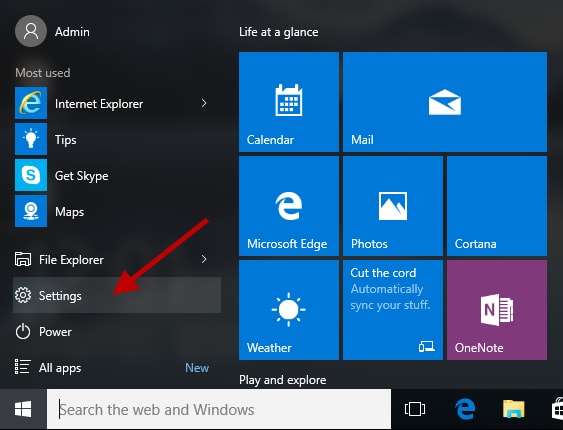

Paso 2: Ahora, la configuración de Windows aparecerá en su pantalla. En la ventana, elija la opción Actualización y seguridad .
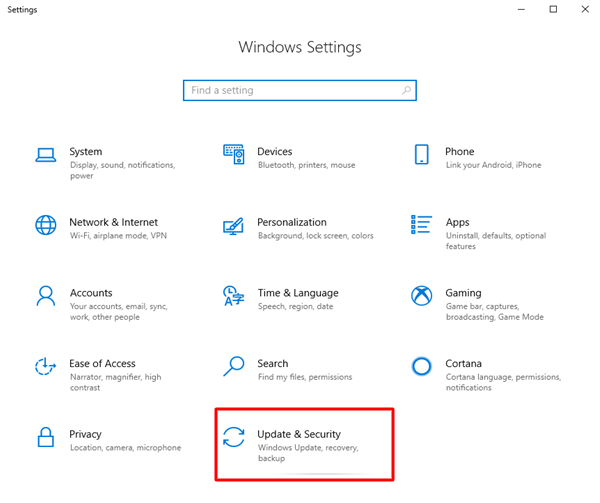
Paso 3: A continuación, seleccione Windows Update en el panel izquierdo.
Paso 4: Después de eso, haz clic en Buscar actualizaciones .
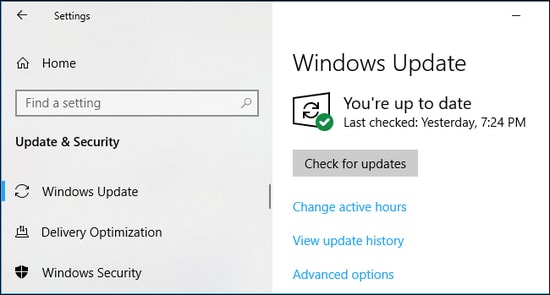
Si hay alguna actualización disponible, el proceso de descarga e instalación comenzará automáticamente. Espere a que el sistema operativo Windows complete el proceso. Una vez que finalice el proceso, reinicie su computadora y pruebe el problema. Si sigue igual, pruebe la siguiente solución.
Lea también: Cómo usar Apple Music en Windows 10 (paso a paso)
Solución 3: establecer AirPods como dispositivo predeterminado
Para asegurarse de que sus AirPods funcionen con precisión en todo momento en Windows 10, debe configurar el hardware como el dispositivo predeterminado. A continuación se muestra cómo hacerlo en Windows 10:
Paso 1: Para empezar, presione las teclas del teclado Windows + R al mismo tiempo para invocar el cuadro de diálogo Ejecutar .
Paso 2: luego, escriba Control en el campo de texto del cuadro y presione la tecla Intro de su teclado. De lo contrario, también puede hacer clic en la opción Aceptar .
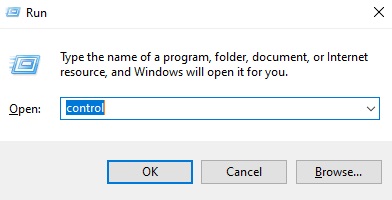
Paso 3: Esto invocará el Panel de control, donde debe configurar Ver por como iconos pequeños .
Paso 4: A continuación, haga clic en el Sonido de las opciones que aparecen.
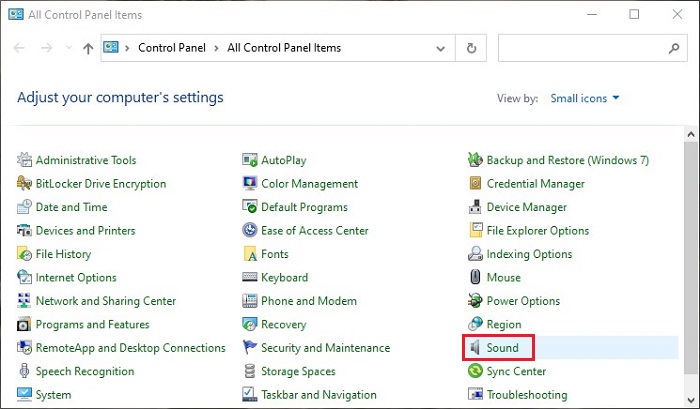
Paso 5: en la ventana siguiente, asegúrese de que sus AirPods estén habilitados en la opción Reproducción.
Paso 6: Haga clic en AirPods y luego haga clic en Establecer como predeterminado.
Paso 7: A partir de entonces, ubique la opción de Grabación y configure los AirPods como dispositivo predeterminado.
Paso 8: Por último, haga clic en Aceptar para guardar los nuevos cambios.
Ahora, prueba si los AirPods sin problemas de sonido en Windows 10 han desaparecido. Desafortunadamente, si no es así, intente con otro método que se explica a continuación.
Lea también: Corrija las conexiones a dispositivos de audio Bluetooth y pantallas inalámbricas en Windows 10
Solución 4: vuelva a iniciar el servicio de soporte de Bluetooth
Por último, pero no menos importante, intente reiniciar el servicio de soporte de Bluetooth. Al igual que otro hardware, los auriculares Bluetooth como los AirPods necesitan servicios específicos para funcionar correctamente en una PC con Windows. Si el servicio no se inicia o no se ejecuta, es posible que tenga problemas de sonido. Aquí se explica cómo reparar AirPods conectados pero sin sonido en Windows 10 reiniciando el servicio requerido.
Paso 1: desde su teclado, presione el logotipo de Windows + las teclas R para activar el cuadro de diálogo Ejecutar .
Paso 2: A continuación, ingrese services.msc dentro del cuadro de ejecución y haga clic en la opción Aceptar . O bien, también puede presionar la tecla Intro desde su teclado.
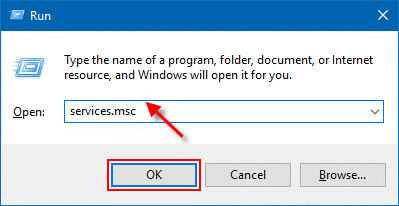
Paso 3: Esto lo llevará a la página de servicios de Windows, donde verá la lista de servicios, navegue hasta el Servicio de soporte de Bluetooth y haga clic con el botón derecho en él.
Paso 4: ahora, si el servicio no se está ejecutando, haga clic en Iniciar . Y, si el servicio ya está en ejecución, haga clic en la opción Reiniciar .
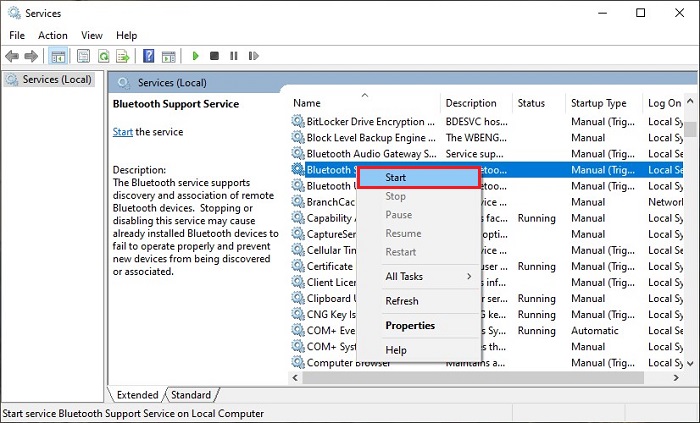
Paso 5: después de eso, haga clic derecho en el servicio nuevamente y elija Propiedades en la lista del menú contextual.
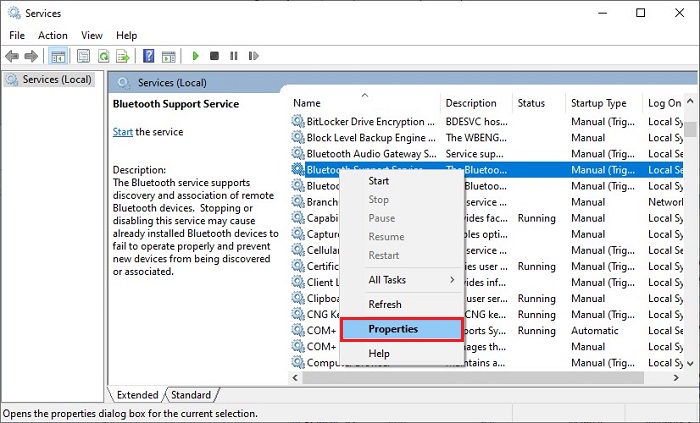
Paso 6: en la ventana Propiedades del servicio de soporte de Bluetooth, deberá configurar el Tipo de inicio en Automático .
Paso 7: Al final, haz clic en la opción Ok para aplicar los cambios recientes.
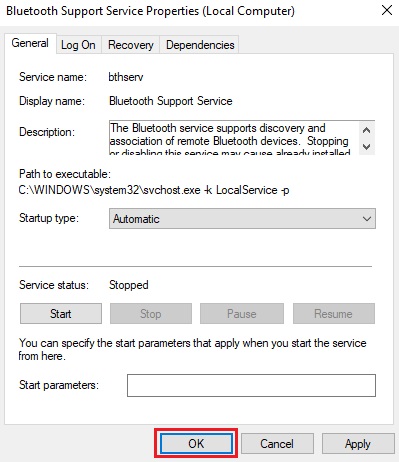
Una vez hecho esto, verifique si sus AirPods comienzan a funcionar bien como se esperaba. De lo contrario, como último recurso, debe comunicarse con el soporte oficial de Apple.
Lea también: Cómo activar Bluetooth en Windows 10 [Guía completa]
¿Fue útil esta guía de resolución de problemas?
En este artículo, hemos explicado algunas estrategias para reparar los AirPods conectados pero sin sonido en Windows 10. Con suerte, ahora obtendrá el sonido adecuado de sus AirPods en una PC con Windows 10.
Si tiene alguna pregunta o sugerencia adicional, díganos en el cuadro de comentarios a continuación. Además, háganos saber en los comentarios, "¿qué solución de problemas funcionó para usted?".
Por último, antes de ir, suscríbase a nuestro boletín para obtener más consejos y trucos relacionados con el mundo de la tecnología. Además, póngase en contacto con nuestros expertos en tecnología en Facebook, Twitter, Pinterest e Instagram.
